Empresa - Empresa
En este artículo te enseñaremos los pasos para configurar tu plataforma de facturación, conectarte a SUNAT y empezar a facturar:
Ingresa al módulo de Configuración y luego en la subcategoría Empresa, selecciona Empresa.
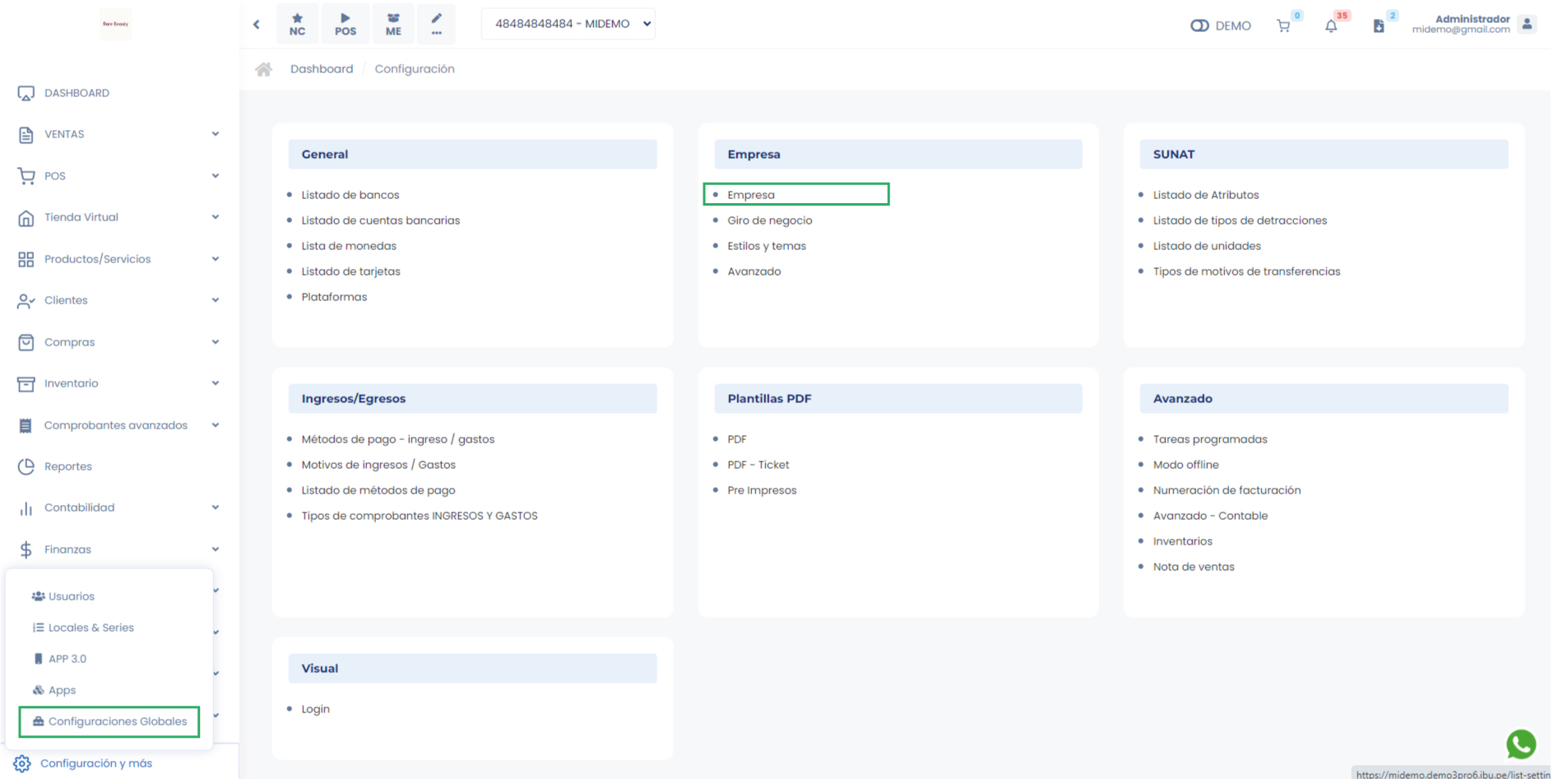
Aparecerá lo siguiente:
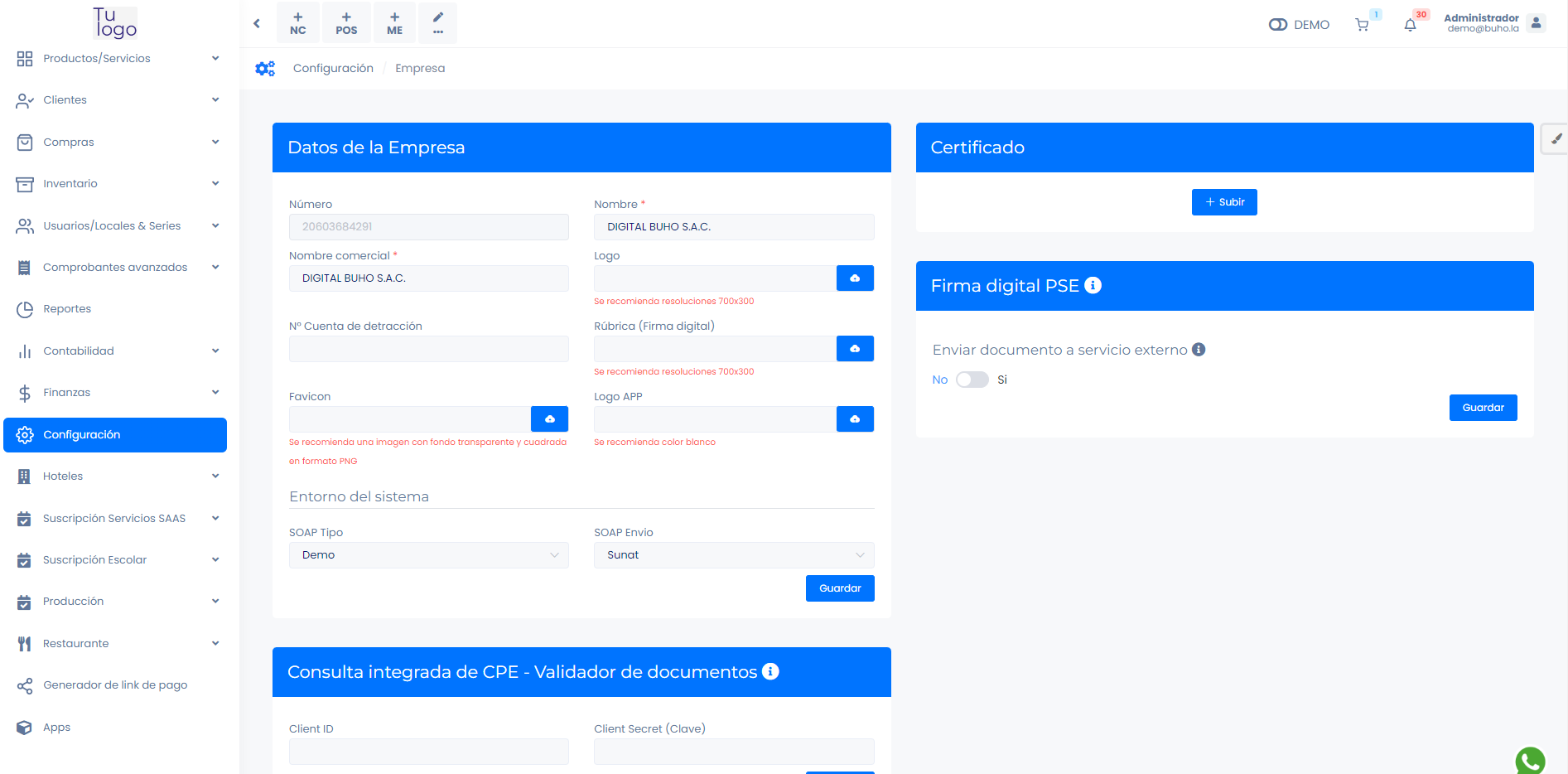
1. Datos de la Empresa
Completa los siguientes campos:
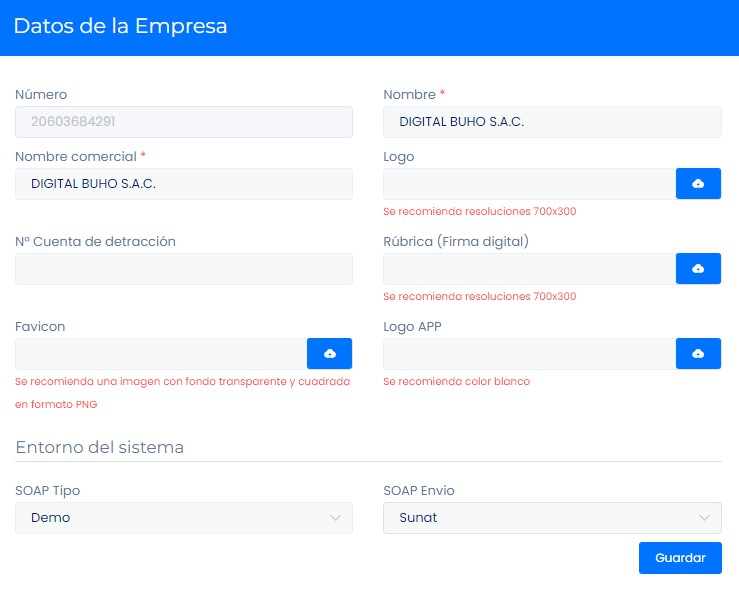
- Logo: Puede subir su logo para que se visualice en la plataforma, seleccionando el botón azul.
- N° Cuenta de detracción: Inserta su número de cuenta de detracción si lo desea.
- Rúbrica (Firma digital): Puede subir su firma digital, seleccionando el botón azul. Favicon: Puede subir su favicon, es la imagen que aparece en la pestaña de navegación, seleccionando el botón azul.
- Logo APP: Puede subir su logo para que se visualice en su app, seleccionando el botón azul.
Entorno del sistema
- SOAP TIPO: Para habilitar tu sistema, deberá cambiarlo de Demo a Producción.
- SOAP Envio: Seleccionar el SOAP de envío a Sunat.
- Colocar SOAP usuario y contraseña del usuario secundario creado previamente(Sigue los pasos en este video), tener en cuenta que al colocar el usuario debe agregar el RUC previamente, como la imagen indicada.
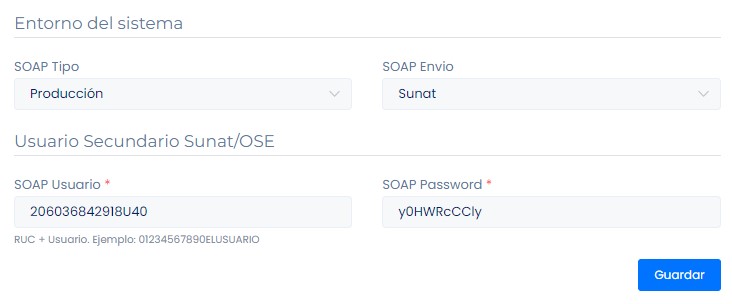
Al crear un usuario secundario no utilizar palabras que contengan parte de nombre de la empresa.
- Ejemplo:
- Nombre de la Empresa: Constructora Juan.
- Usuario Secundario: CONSJUAN (Error).
- Usuario Secundario: C6NSJU4N (Correcto).
- Ejemplo:
Al generar la contraseña secundario asegúrese de usar contraseñas que contengan números y letras con mayúsculas, y que no usen palabras de la empresa. Para generarla puede utilizar herramientas externas como: https://www.clavesegura.org/es/
2. Certificado
- Para completar la conexión con SUNAT es necesario subir el certificado digital. En esta sección adjuntamos el archivo .pfx que nos brinda SUNAT.
- Para descargarlos sigue los pasos en este video.
3. Firma digital PSE
En caso de migrar a nuestro facturador y usar un proveedor PSE, coloca los accesos aquí.
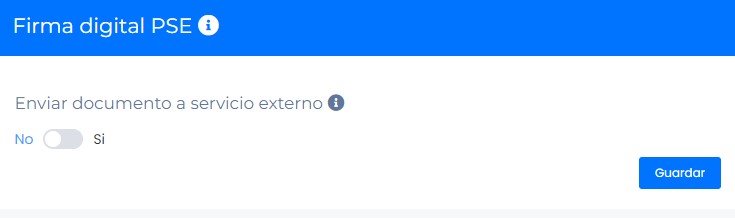
4. Consulta integrada de CPE- Validador de documentos
Se requiere configurar el validador de documentos para que ante cualquier eventualidad con SUNAT se puedan regularizar el estado de sus comprobantes. Sigue los pasos en este video. Agrega los token como en la imagen mostrada.
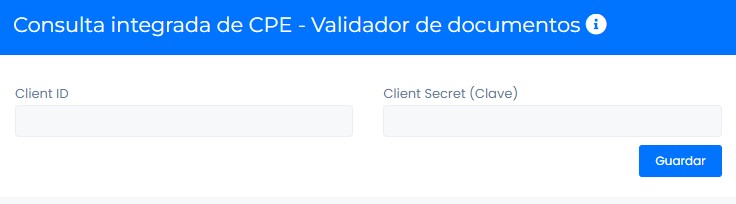
5. Configuración de pagos
Configuración para generar el link de pago para Yape y Mercado Pago.
Yape: Podrá habilitar yape, seleccionando el interruptor, al activar le aparecerán los siguientes campos:
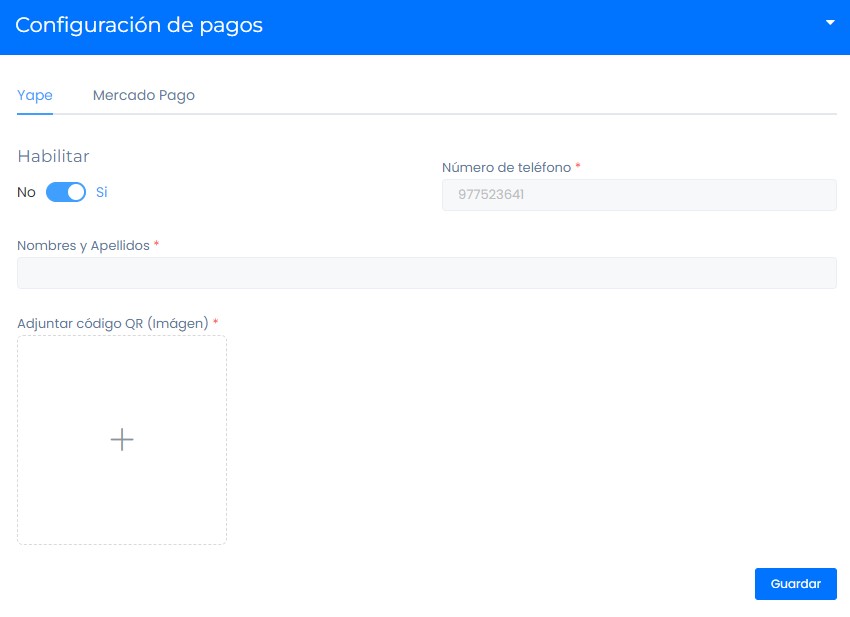
- Número de teléfono: Inserta el número de teléfono que tiene registrado en yape.
- Nombres y Apellidos: Inserta los nombres y apellidos que están registrados en yape.
- Adjuntar código QR (Imagen): Inserta la imagen del código QR que te registra en yape.
Seguido, selecciona el botón Guardar.
- Mercado de Pago: Podrá habilitar Mercado Pago, seleccionando el interruptor, al activar le aparecerán los siguientes campos:
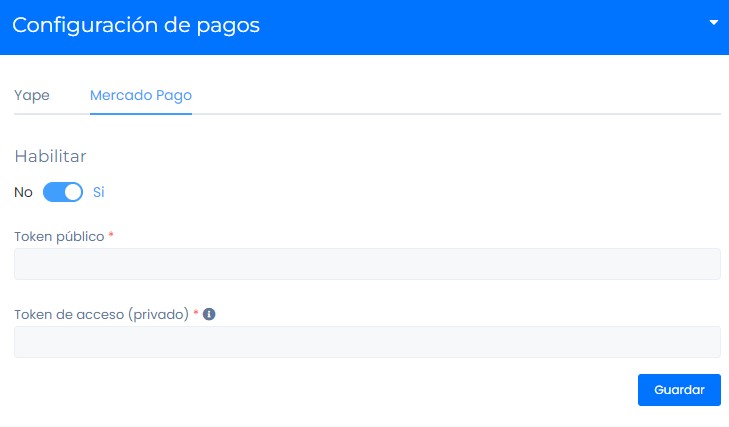
Los tokens se copiaran en su cuenta de mercado pago
Seguido, selecciona el botón Guardar.
6. Envío de mensajes WhatsApp Cloud Api
Se necesita hacer una configuración previa para enviar los pdf por whatsapp api sin usar el link de whatsapp
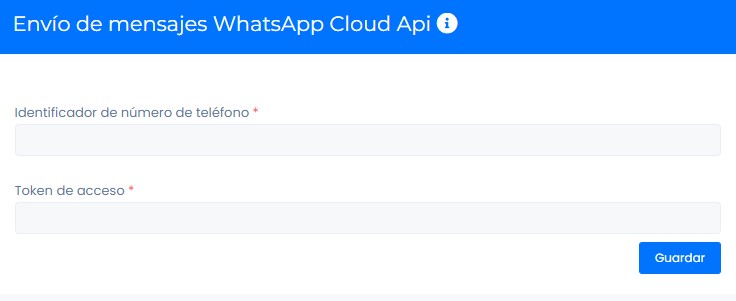
Para activarlo puede seguir la siguiente documentación: https://docs.google.com/document/d1BW6EQBPH-JQNwoUEQQaFndRteTpNLLVM7w9YIqhKzdM/edit